
باستخدام Photoshop ، من الممكن تنقيح صورة عادية وإعطائها مظهرًا مشابهًا لصورة قديمة.
كيفية تحديد عمر صورة باستخدام Adobe Photoshop بطريقة سهلة للحصول على لمسة مختلفة لصورك. يتحدث الجميع عن استعادة صورة قديمة ، ولكن ماذا لو أردنا أن نفعل العكس؟ شيخوخة الصورة وهو حاد تمامًا. يمكن القيام به وسوف تتعلم القيام به في هذا بريد.
الصورة القديمة ليست أكثر من نتيجة مرور الوقت على المواد الكيميائية المختلفة التي يتم تثبيتها على ورق التصوير الفوتوغرافي ، الحيلة هي انظر كيف تبدو الصورة القديمة وتطبيق هذه التغييرات على الصور غير القديمة.
ماذا لو أردنا جعل الصورة قديمة بدلاً من استعادتها؟ لا نستطيع أن نفعل ذلك؟ حسنًا ، نعم ، يمكننا فعل ذلك و سنفعل ذلك بطريقتين مختلفتين إظهار الأدوات التي سيتمكنون من خلالها من جعل صورتهم الشخصية قديمة.
في هذا بريد.. اعلاني سوف نستخدم الأدوات التالية de محل تصوير:
- طبقة التعديل: السطوع والتباين ، هوى ، التشبع ، المستويات ، أبيض وأسود.
- أنماط الطبقة
سوف نتعلم ما يلي:
- تغيير لون الصورة
- تطبيق نسيج على صورة
- تنقيح المعلمات الأساسية صورة بأدوات متقدمة
عرض المراجع البصرية للصور القديمة
أول شيء يتعين علينا القيام به عند تقدم الصورة في العمر هو معرفتها كيف هي صورة قديمة لهذا نحن بحاجة المراجع المرئية ماذا يمكن أن نرى فيه جوجل.
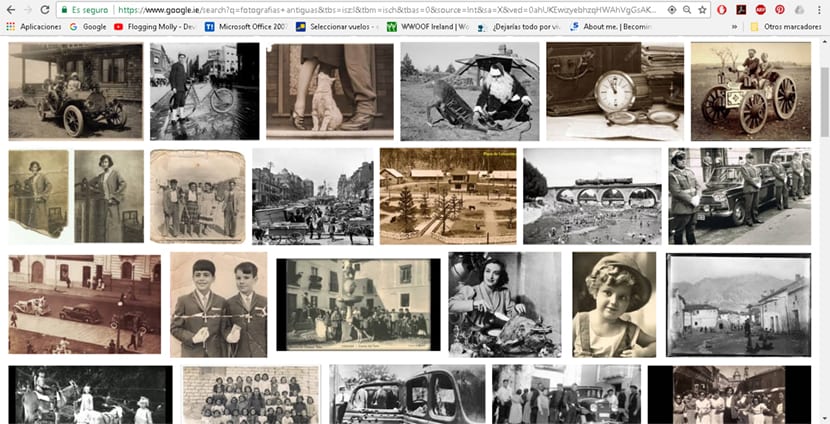
الشيء التالي الذي يتعين علينا القيام به هو تحميل بعض الملمس لتطبيقها على الصورة وجعلها تبدو أقدم ، لذلك يمكننا استخدام أي نوع من بنك الصور أو ابحث مباشرة عن واحد في GOOGLوالتأكد من استخدام الخيار استخدام مجاني للتصوير الفوتوغرافي.
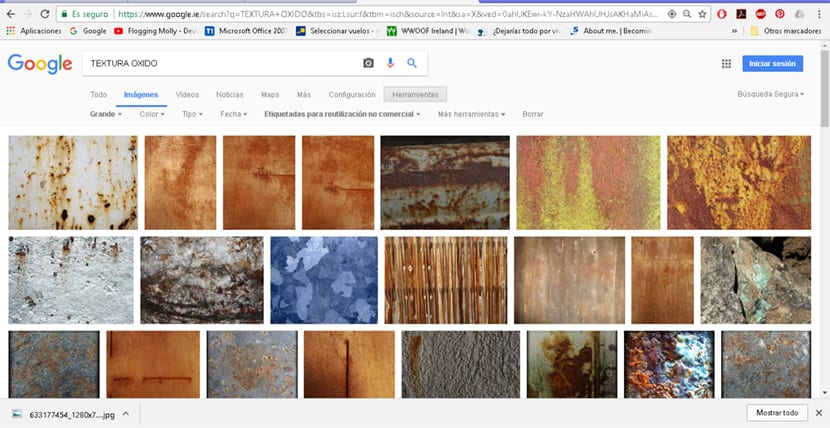
عندما يكون لدينا بالفعل نسيج واحد أو أكثر ، فإن الشيء التالي الذي نقوم به هو افتح صورتنا في فوتوشوب وابدأ العمل. يمكننا استخدام أي نوع من الصور من الإنترنت للتدرب قبل استخدام صورتنا الخاصة ، في هذه الحالة استخدمنا صورة من الفيلم إمراة رائعة.

النمط الأول للصورة العمرية
في هذا المنشور سوف نرى طريقتان لشيخوخة الصورة، في هذا النمط الأول ما سنفعله هو قم بتطبيق نسيج على صورتنا مع احترام اللون (في هذه الحالة نغمة البني الداكن) في الإصدار التالي سنقوم بإنشاء ملف نسخة بالأبيض والأسود.
أول شيء يتعين علينا القيام به هو فتح صورة Photoshop الخاصة بنا.
طبقة ضبط درجة التشبع
نقوم بإنشاء طبقة نغمة التشبع لتغيير ألوان صورتنا، في هذه الحالة سوف نعطي صورتنا أ لهجة البرتقالي البني الداكن. للقيام بذلك ، علينا فقط النقر فوق خيار طبقة الضبط في منطقة الطبقات والبحث عن ملف طبقة ضبط هوى التشبع. داخل هذه الطبقة نضغط على مربع الألوان ونغير ألوان صورتنا كما ترى في الصورة.
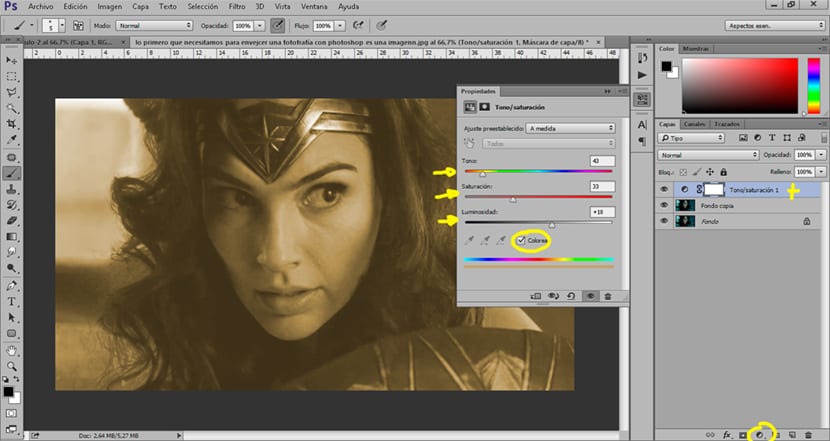
بمجرد إنشاء الطبقة ، فإن الشيء التالي الذي يجب علينا فعله هو ضع الملمس على صورتنا للحصول على هذا التأثير القديم.
تطبيق نسيج على الصورة
لتطبيق النسيج على الصورة ، كل ما علينا فعله هو اسحب نسيجنا ووضعها فوق صورتنا. مرة واحدة لدينا الملمس فوق صورتنا ما سنفعله هو تغيير وضع الطبقة من الطبيعي إلى الضرب.
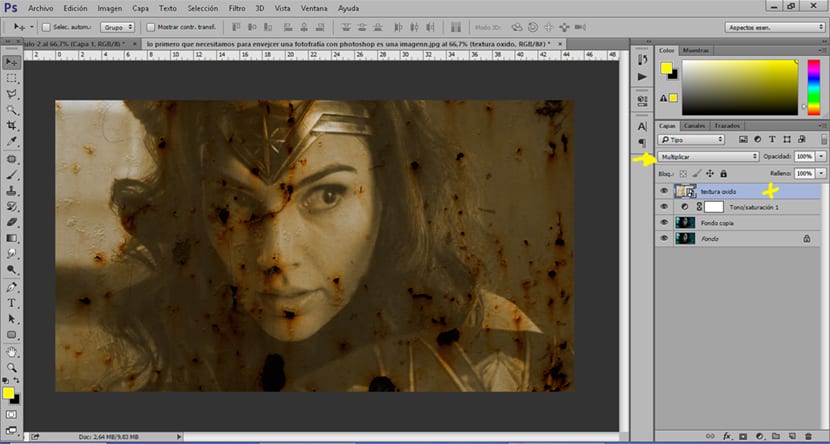
تعتيم مناطق الصورة
عندما يتم تطبيق النسيج ، فإن الشيء التالي الذي سنفعله هو تطبيق الظلال لتعتيم مناطق معينة من صورتنا ، فإن الشيء الطبيعي عندما نرى صورة قديمة هو أنها موجودة مناطق أغمق من غيرها.
للحصول على تعتيم مناطق معينة من الصورة سوف نستخدم ملف طبقة ضبط المنحنيات في وضع مضاعفة الطبقات ، عندما يكون لدينا هذه الطبقة سنضغط على السيطرة + أنا الاختصار لعكس الطبقة. تشغيل هذه الطبقة سهل للغاية لأن يعمل تمامًا مثل الفرشاة، قمنا بتغيير وضع صلابة الفرشاة وسمكها لتناسب صورتنا. المثالي هو استخدام عتامة منخفضة لإجراء التغيير شيئًا فشيئًا.
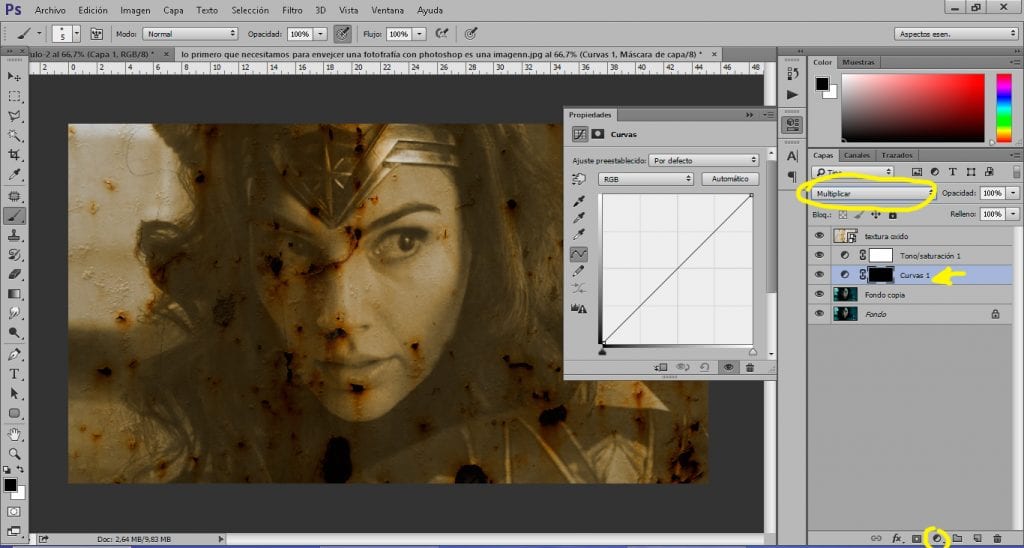
بعد تعتيم مناطق صورتنا ، فإن الشيء التالي الذي يتعين علينا القيام به هو العكس ، توضيح المناطق من صورتنا.
تفتيح مناطق الصورة
لتوضيح مناطق الصورة ما يتعين علينا القيام به إنشاء طبقة ضبط منحنى وتغيير الوضع طبقة من الطبيعي إلى اللحمة ، بمجرد أن نحصل على الطبقة نضغط على el التحكم في الاختصار + i لعكس ذلك. بمساعدة الفرشاة ، نرسم تلك المناطق التي نريد توضيحها في صورتنا.
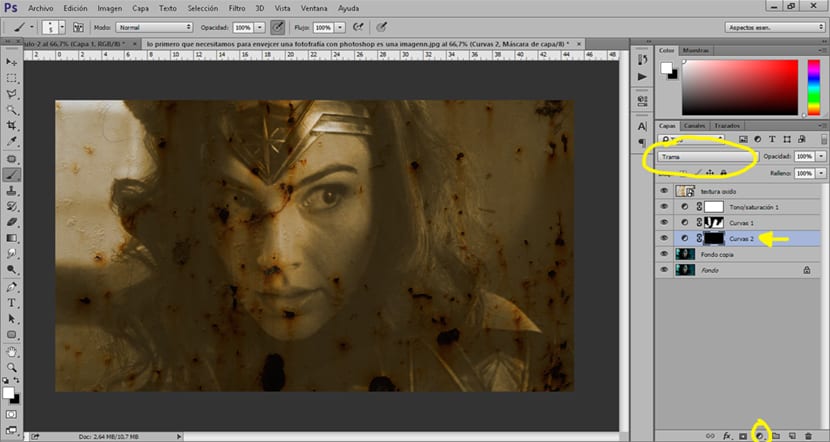
بعد هذه الخطوات لقد تمكنا من تقليص صورتنا بضع سنوات ، أليس كذلك؟ بالتأكيد بعض العقود.
النمط الثاني للصورة العمرية
في هذا النمط الثاني سنحول صورة بالأبيض والأسود لتطبيق أنواع أخرى من التأثيرات للحصول على صورة مختلفة.
تحويل الصورة إلى أبيض وأسود
لتحويل صورتنا إلى أبيض وأسود ما يتعين علينا القيام به هو قم بإنشاء طبقة ضبط بالأبيض والأسود في الصورة الأصلية.
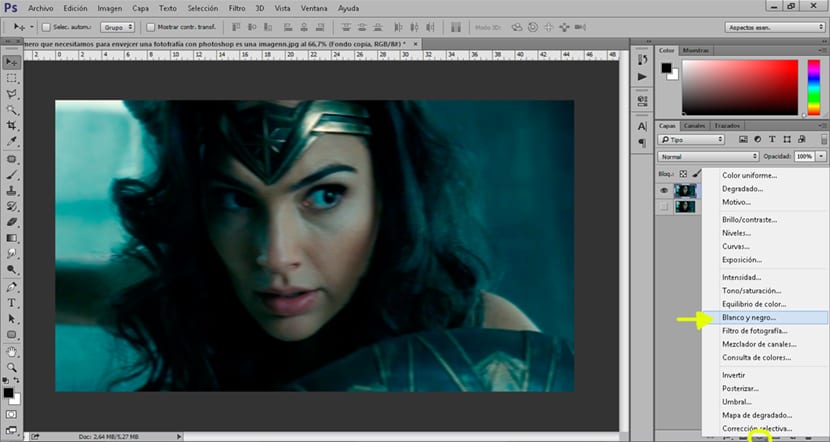
عندما تكون لدينا الصورة بالأبيض والأسود ، يمكننا البدء في تطبيق طبقات الضبط التالية لمواصلة شيخوخة الصورة.
تغيير إضاءة الصورة
في هذا الجزء سنقوم بتغيير السطوع والتباين من أجل جعل الصورة أكثر إشراقًا كما لو كانت شيئًا ما أحرقها الضوء الزائد.
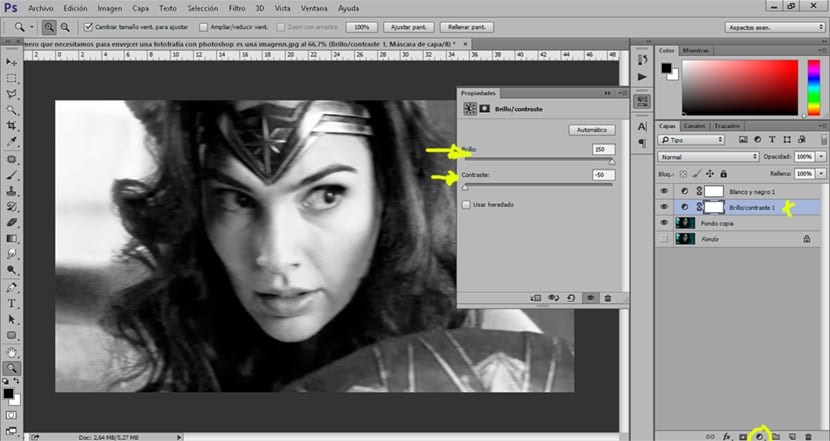
الشيء التالي الذي نفعله هو تغيير مستويات الصورة للحصول على مزيد من الأضواء والظلال. نقوم بإنشاء ملف مستويات طبقة الضبط ونقوم بتعديل المعلمات كما ترى في الالتقاط.
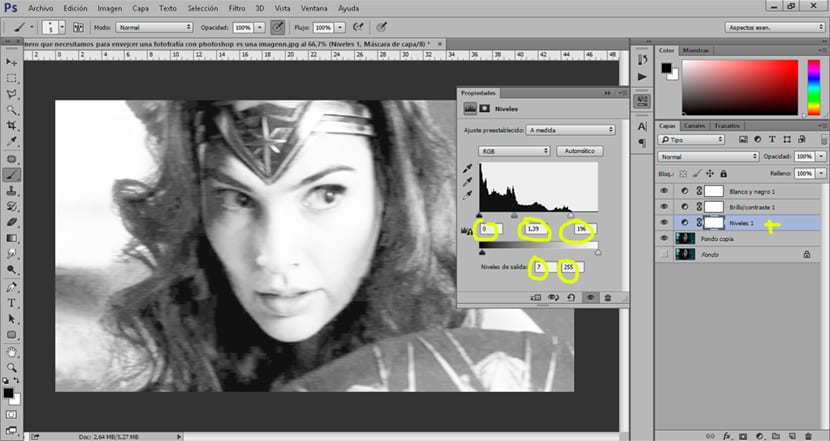
الشيء التالي الذي يمكننا القيام به هو تغميق وتفتيح المناطق إنشاء طبقات ضبط منحنى وضع الضرب والمؤامرة. سوف نستخدم طبقة الضبط المنحنية وضع الضرب لتعتيممناطق ص من صورتنا ، المؤامرة التي تحقق هي التوضيح.
إن احتمالات ظهور صور الشيخوخة متنوعة للغاية لأنه يعتمد كثيرًا على ما نبحث عنه ، بهذه الخطوات الصغيرة ستحصل عليها إنشاء جميع أنواع الصور القديمة إذا بدأت العبث بمعلمات جميع الأدوات التي رأيناها.